IPhone o iPad: lo schermo appare troppo grande o ingrandito troppo

Risolvi un problema in cui lo schermo dell
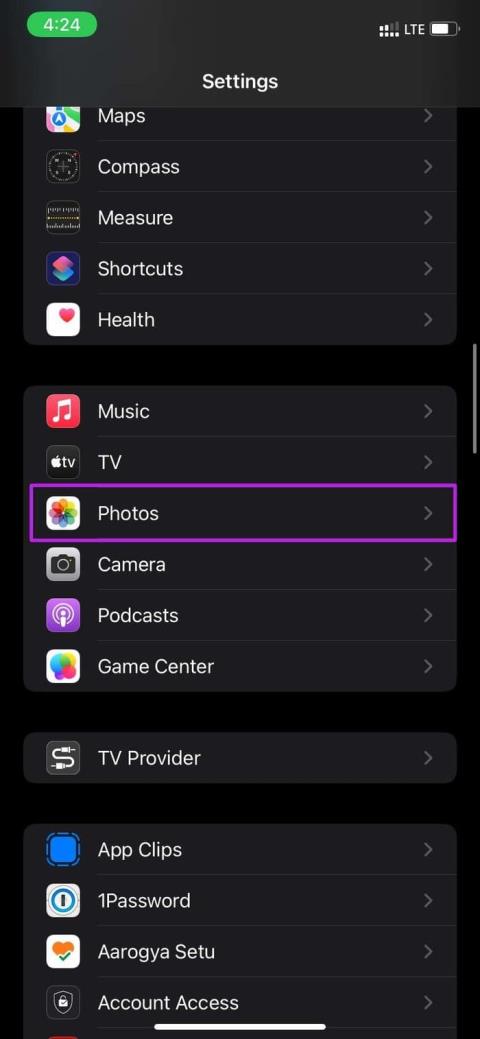
Ti stai chiedendo perché i video non vengono riprodotti sul tuo iPhone? Beh, questo può creare confusione. Anche quello dopo aver girato o scaricato il video sullo stesso iPhone. Per fortuna, ci sono modi praticabili per correggere i video che non vengono riprodotti su iPhone.
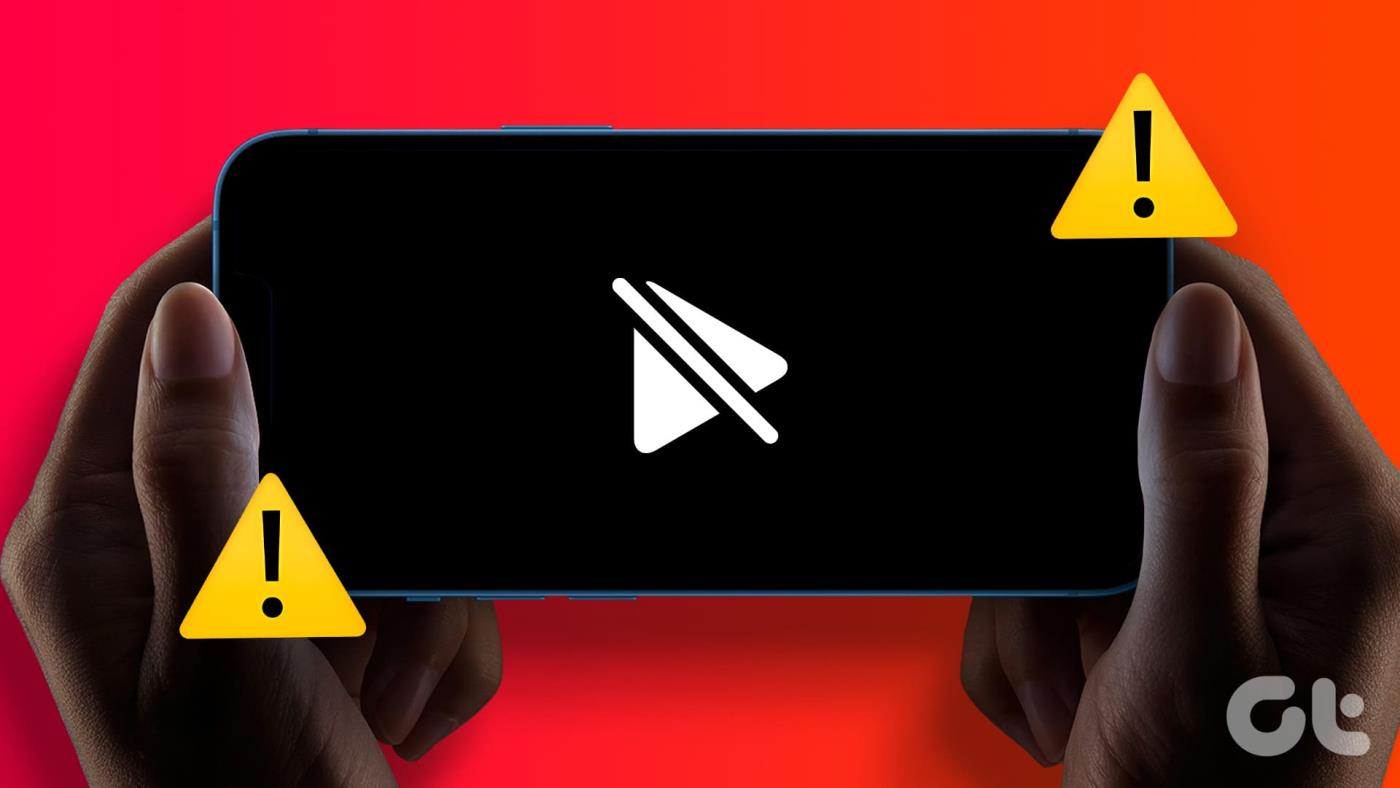
L'iPhone che non riproduce video può irritarti. Soprattutto quando vuoi vedere il video di una bellissima vacanza o di una festa sul tuo iPhone. Prima di correre al centro assistenza Apple più vicino, utilizza i trucchi seguenti per correggere l'errore di riproduzione video sul tuo iPhone.
Stai tentando di riprodurre un video tramite una delle app di streaming come Netflix, Prime Video o Disney+? Queste app offrono principalmente programmi e film on-demand in qualità 4K. È necessario connettersi a una rete Wi-Fi stabile ad alta velocità per riprodurre questi titoli in modo impeccabile.
Se il tuo iPhone presenta problemi relativi alla rete, potresti avere problemi con la riproduzione di video. Se i problemi relativi a Internet persistono, ripristina le impostazioni di rete e riprova.
Qualcuno ha inviato un video corrotto tramite e-mail o un'app di messaggistica istantanea? Quando scarichi tali video sul tuo iPhone e li esegui, potresti riscontrare un errore in cambio. Dovresti chiedere alla persona di inviare nuovamente un video.
Quando salvi video dal Web tramite Safari o Google Chrome, devi scaricarli completamente. Non dovresti riprodurre tali video quando il processo di download è ancora in esecuzione in background.
Dovresti connetterti a una rete Internet ad alta velocità, scaricare questi video e quindi provare a riprodurli nell'app File o Foto.
Se hai abilitato l'archiviazione di foto e video su iCloud, hai due opzioni per conservare i contenuti multimediali caricati sul tuo iPhone.
Ottimizza lo spazio di archiviazione dell'iPhone: è l'ideale quando lo spazio di archiviazione del tuo iPhone è basso . Caricherà foto e video alla massima risoluzione e li sostituirà con versioni più piccole, di dimensioni del dispositivo.
Scarica e mantieni originale: è adatto agli utenti iPhone con ampio spazio di archiviazione. Memorizzerà foto e video originali direttamente sul dispositivo.
Supponiamo che tu abbia selezionato Ottimizza archiviazione iPhone e desideri riprodurre video da 500 MB dall'app Foto. L'app proverà a scaricare video ad alta risoluzione dal server iCloud e a riprodurre video.
Con una connessione Internet discontinua, è difficile scaricare un video di alta qualità da iCloud. Puoi selezionare l'opzione "Scarica e mantieni originale" e conservare i contenuti multimediali archiviati sul tuo iPhone per un'esperienza di visualizzazione senza buffer.
Passaggio 1: apri Impostazioni su iPhone.
Passaggio 2: vai alla sezione Foto.
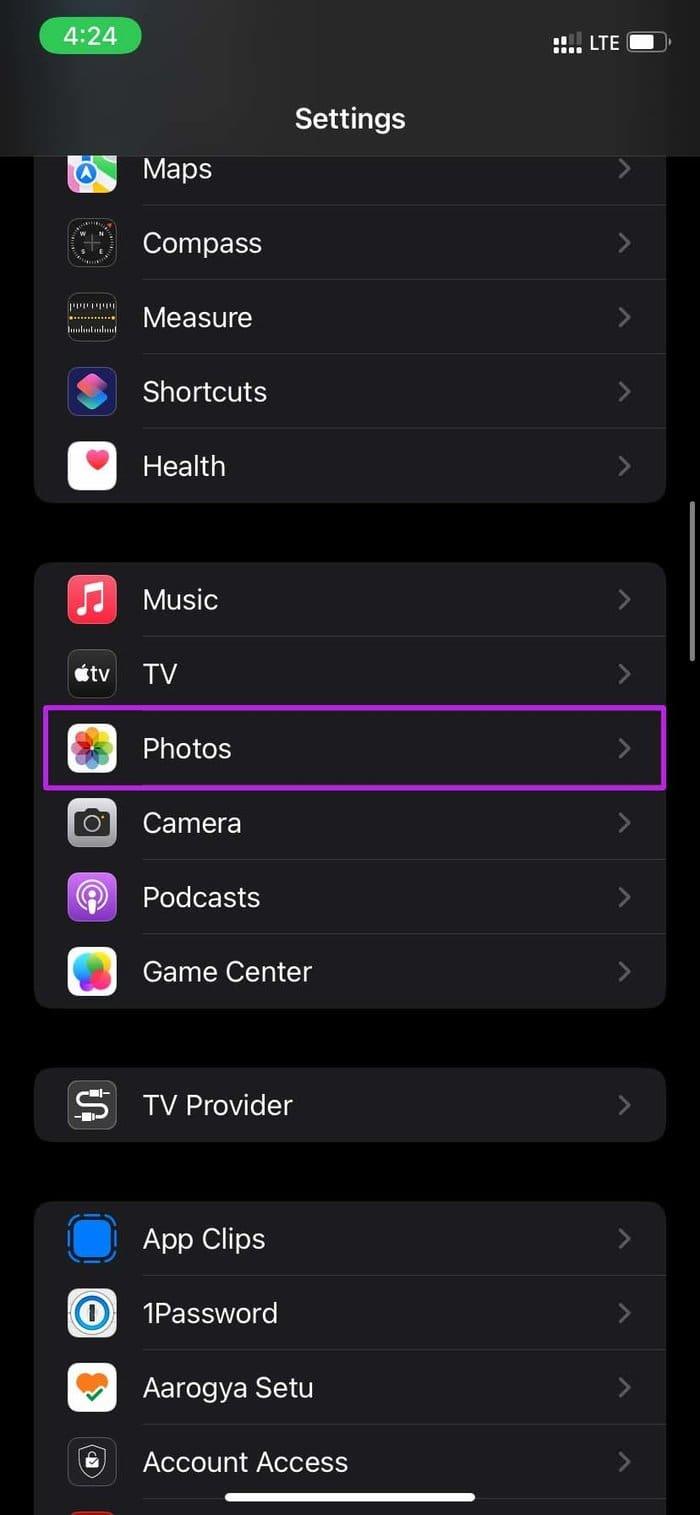
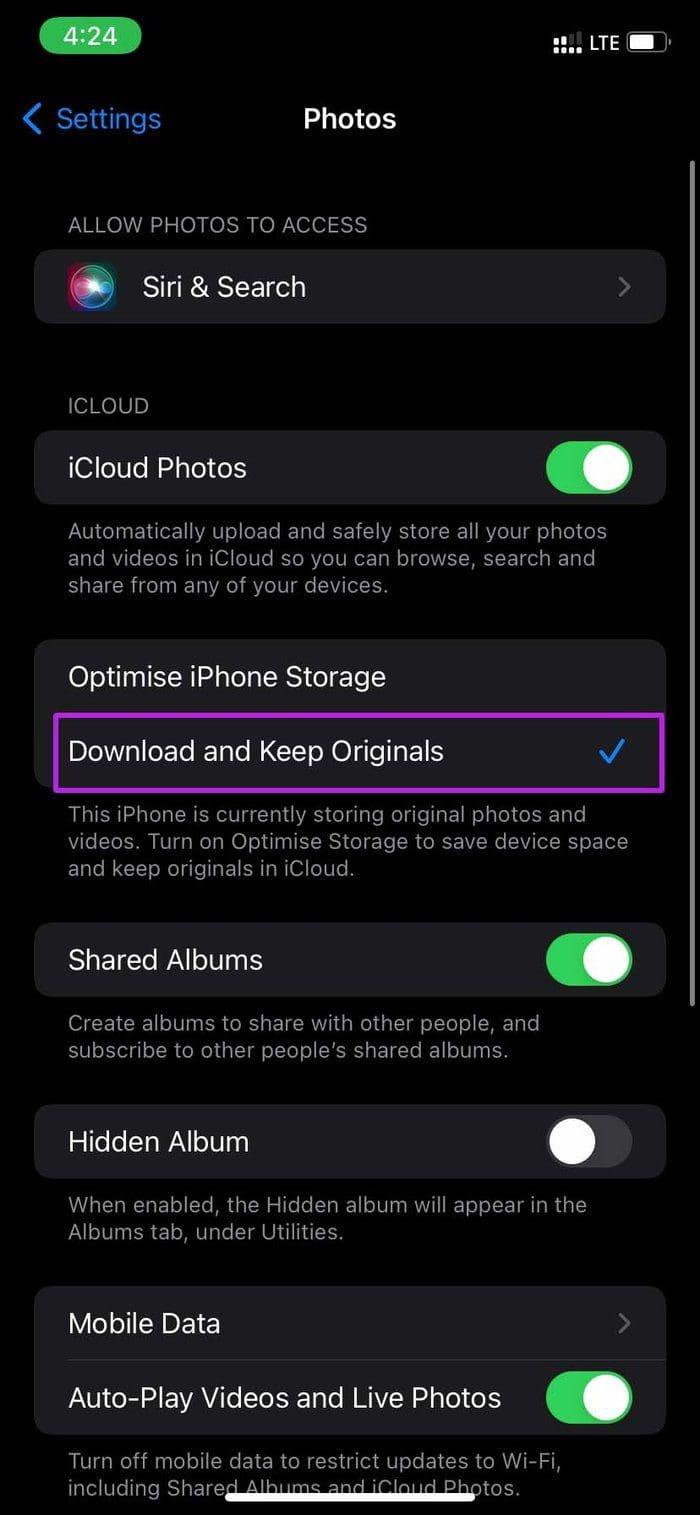
Passaggio 3: seleziona l'opzione "Scarica e conserva gli originali".
Se ancora non riesci a caricare video o foto su iPhone , consulta la nostra guida dedicata alla risoluzione dei problemi per risolvere il problema.
L'app File predefinita è dotata anche di un lettore video integrato. Se riscontri problemi con Foto che non riproduce video, puoi salvare il video nell'app File e tentare la fortuna lì.
Passaggio 1: apri l'app Foto sul tuo iPhone.
Passaggio 2: premi a lungo su un video che ti dà problemi.
Passaggio 3: seleziona Condividi e tocca "Salva su file".
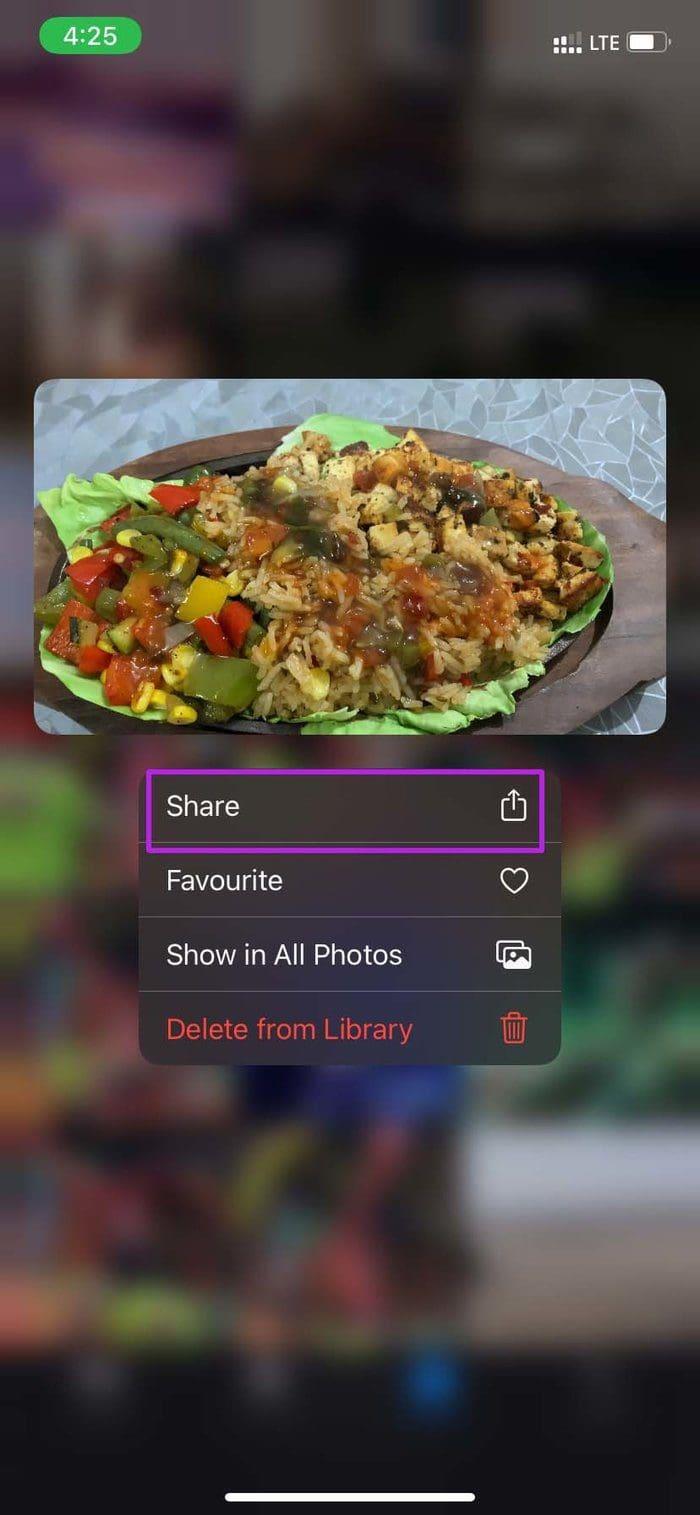
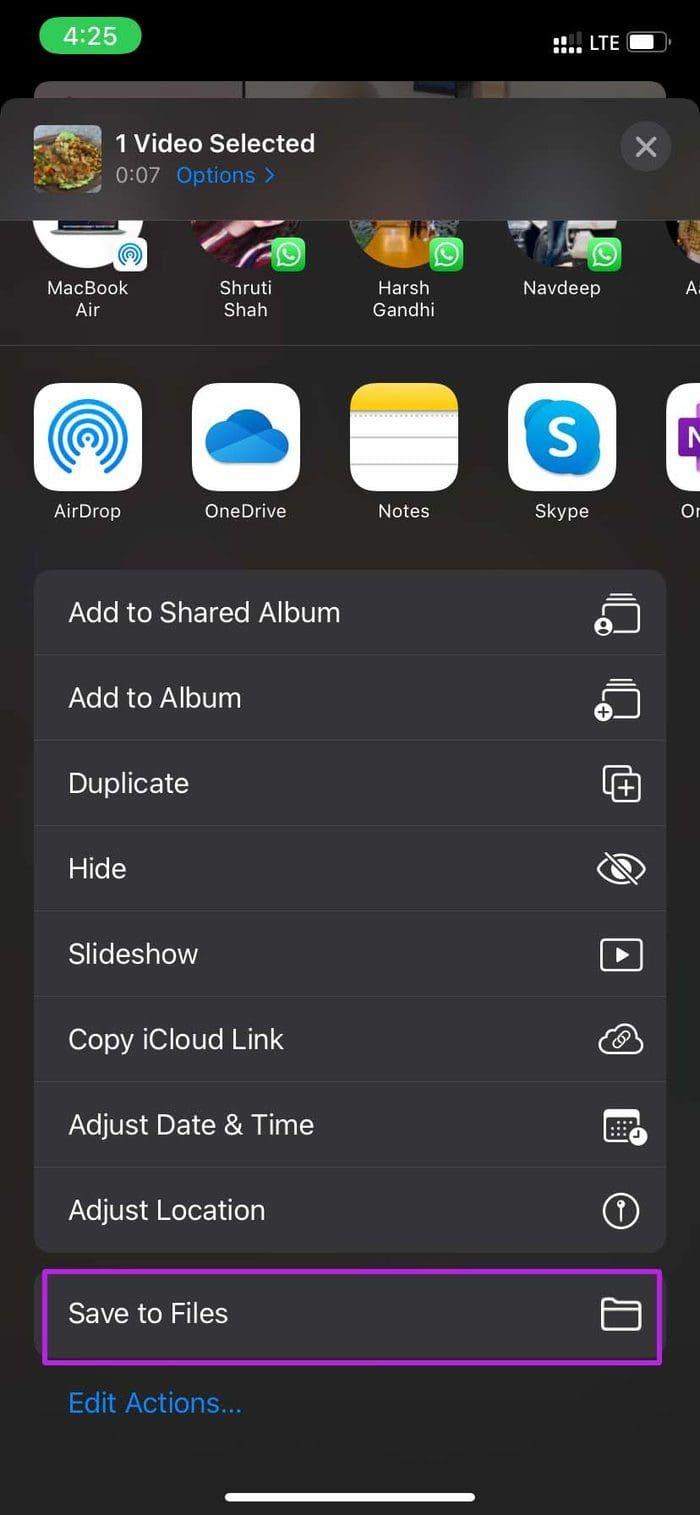
Passaggio 4: posiziona il video nella posizione desiderata nell'app File, idealmente nella memoria del tuo iPhone.
Passaggio 5: apri l'app File e vai alla posizione salvata.
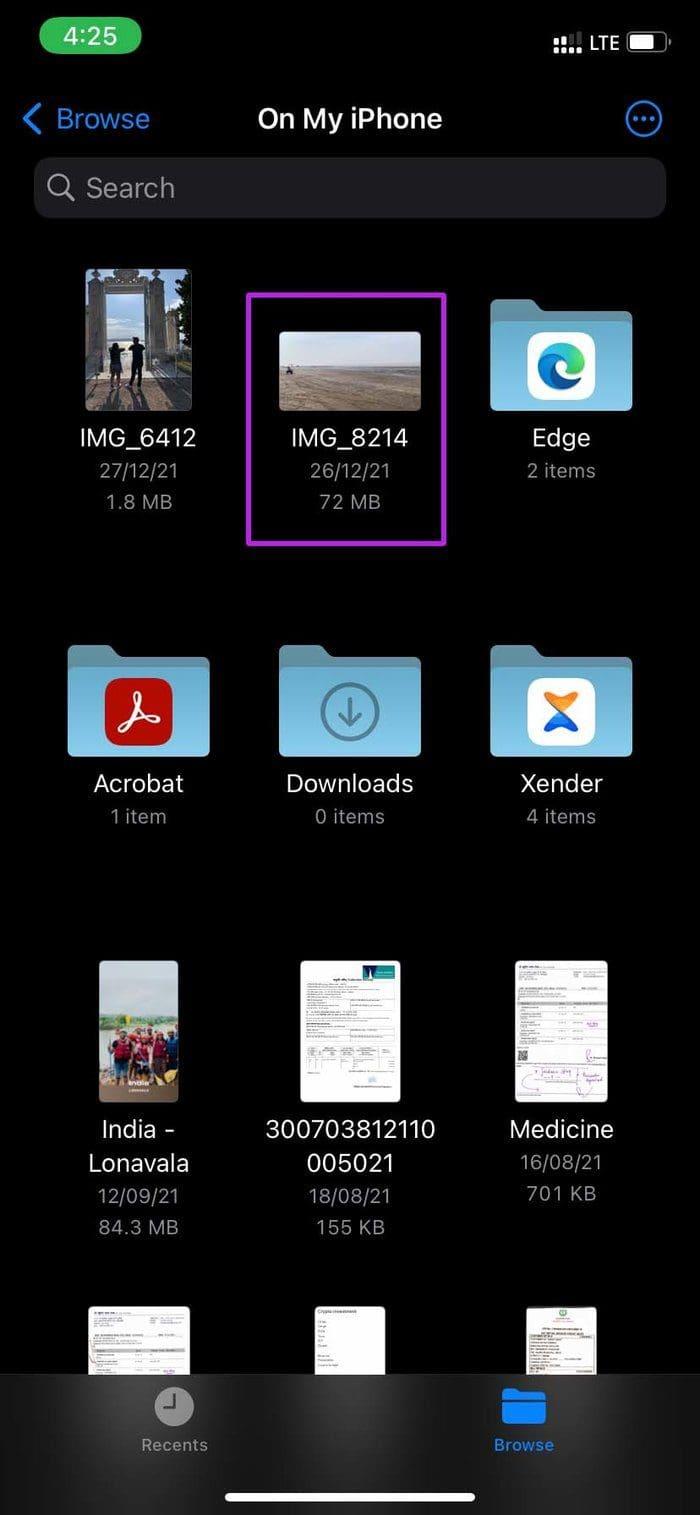
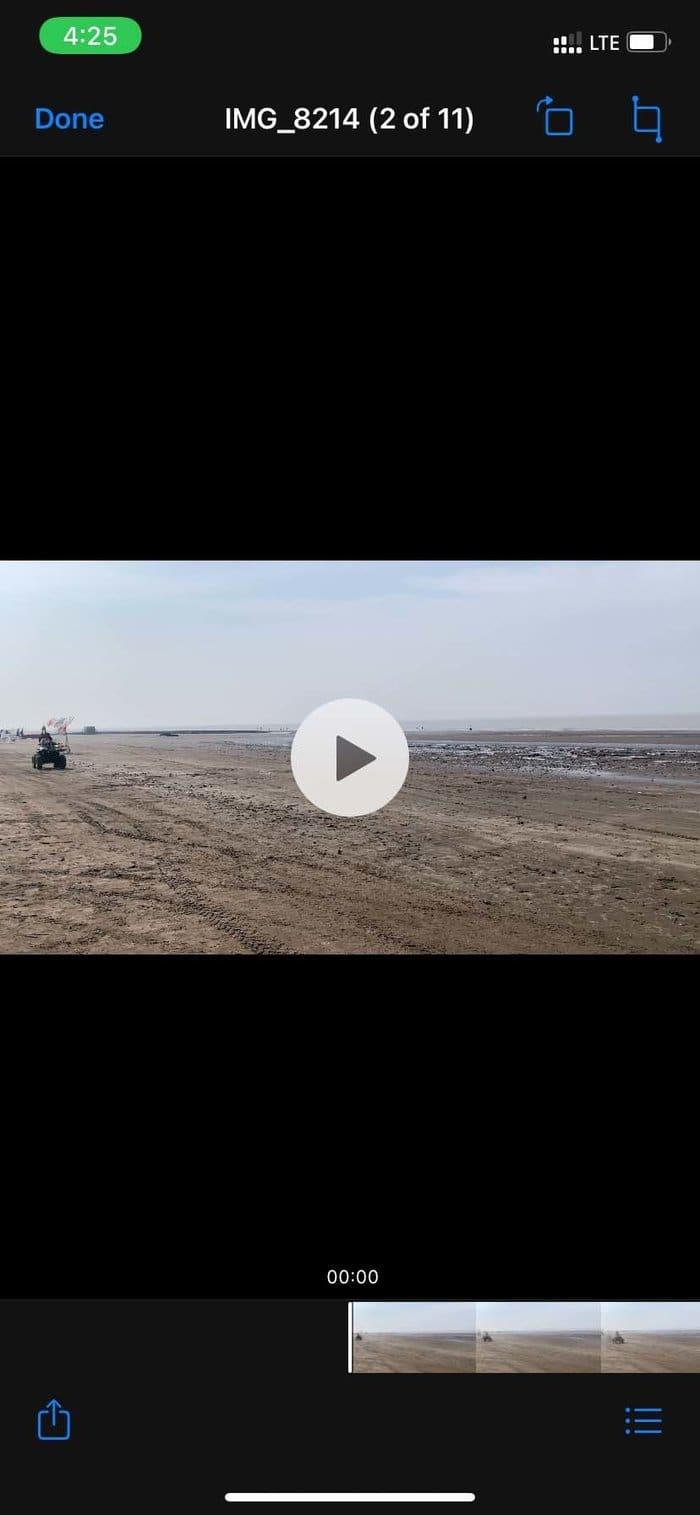
Passaggio 6: trova il video e tocca il pulsante di riproduzione.
Sebbene l'app File predefinita funzioni correttamente, non supporta formati multimediali come .mkv. Se hai scaricato tali video da Telegram , WhatsApp o dal Web, non potrai riprodurli utilizzando l'app File o Foto.
È necessario utilizzare app di riproduzione video di terze parti per eseguire tali video senza sudare. E VLC è la soluzione migliore in questo caso. È compatibile con tutti i formati video più diffusi. Ecco come puoi utilizzare VLC per risolvere il problema dei video che non vengono riprodotti sull'iPhone.
Passaggio 1: scarica e installa l'app sul tuo iPhone.
Passaggio 2: apri l'app File e seleziona un video che non viene riprodotto.
Passaggio 3: premi a lungo sul video e seleziona Condividi dal menu contestuale.
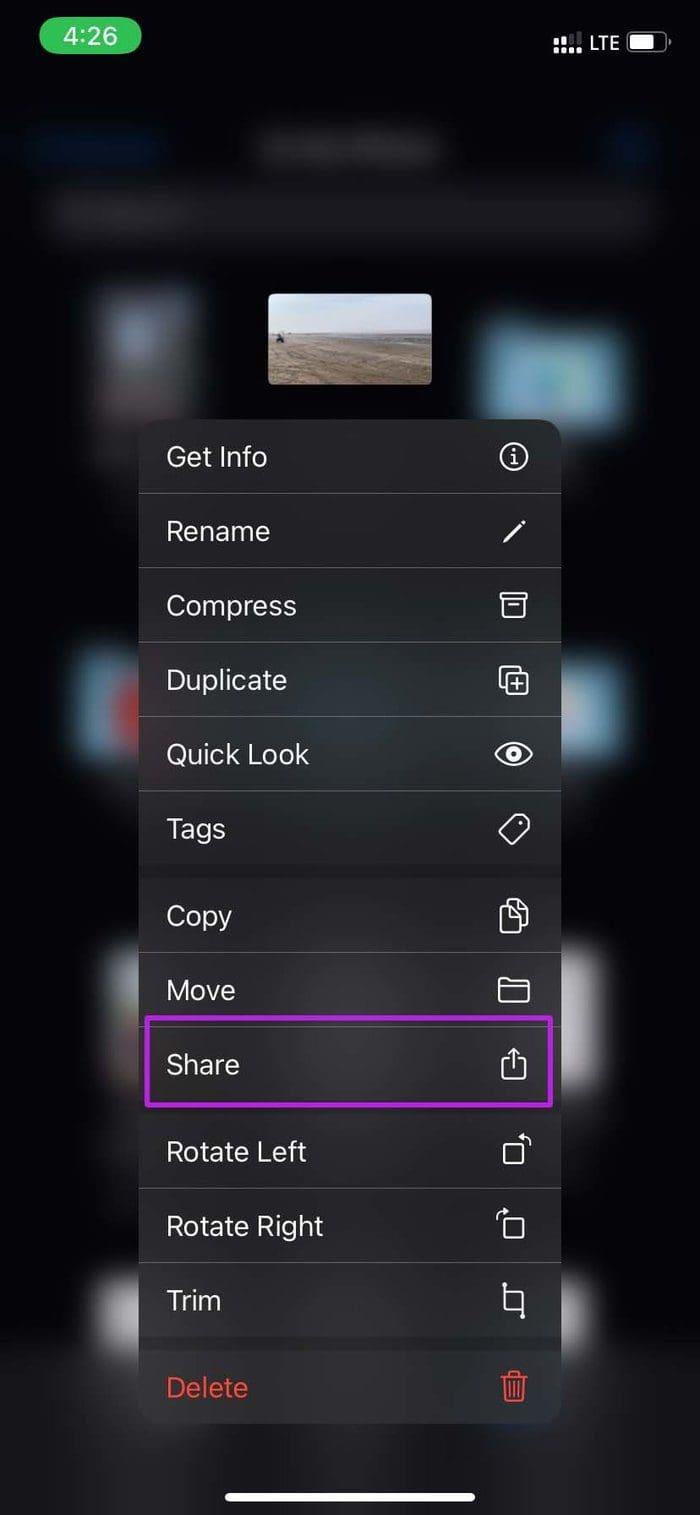
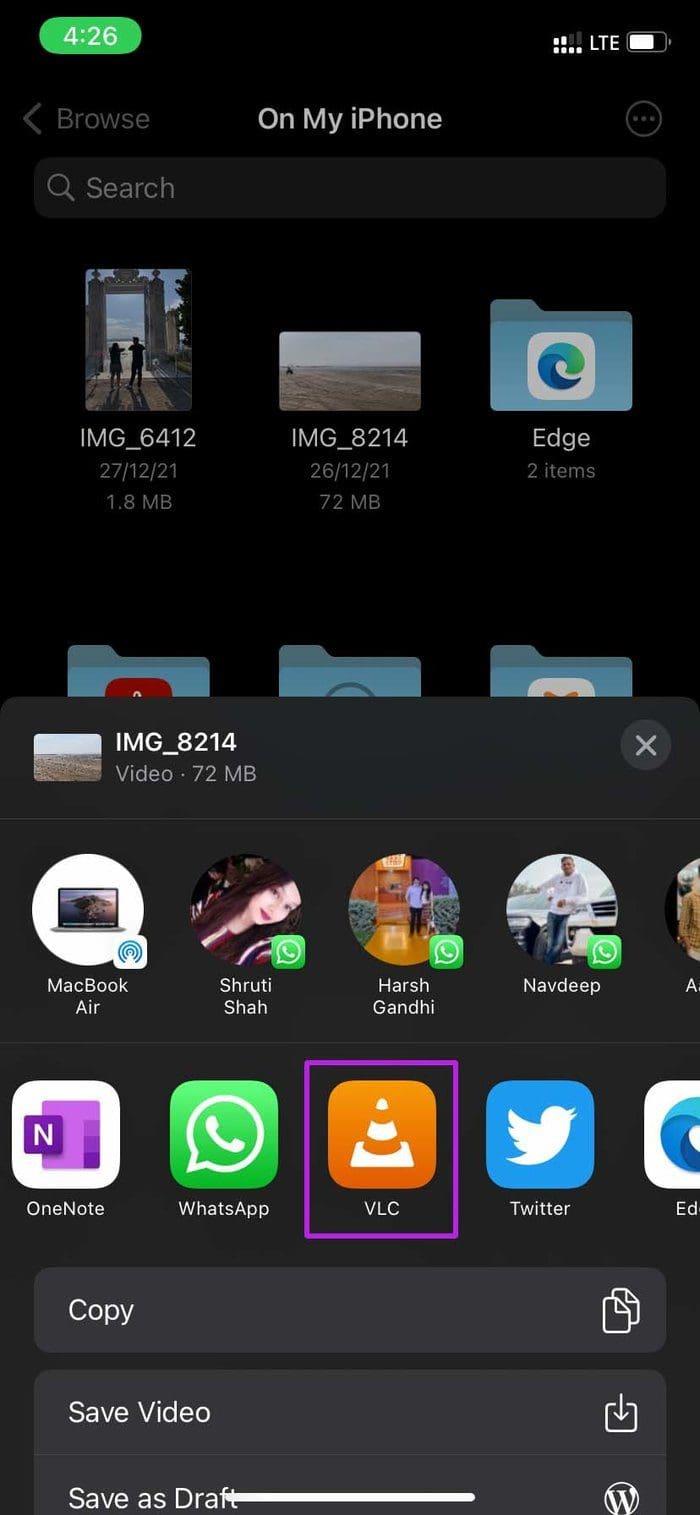
Passaggio 4: si aprirà il foglio di condivisione iOS predefinito. Seleziona VLC dall'elenco.
iOS aprirà l'app VLC e inizierà a riprodurre i video. Se non preferisci VLC, controlla altre due valide alternative sul tuo iPhone.
Scarica PlayerXtreme su iPhone
Se il tuo iPhone ha poco spazio di archiviazione, il dispositivo potrebbe riscontrare problemi nell'apertura e nella riproduzione dei video. Noterai un ritardo del dispositivo, nonché errori frequenti nell'installazione dell'app, nella riproduzione video e altro ancora.
Passaggio 1: apri l'app Impostazioni sul tuo iPhone e scorri fino a Generale.
Passaggio 2: seleziona lo spazio di archiviazione dell'iPhone. Vedrai un'analisi dettagliata della memoria del dispositivo.
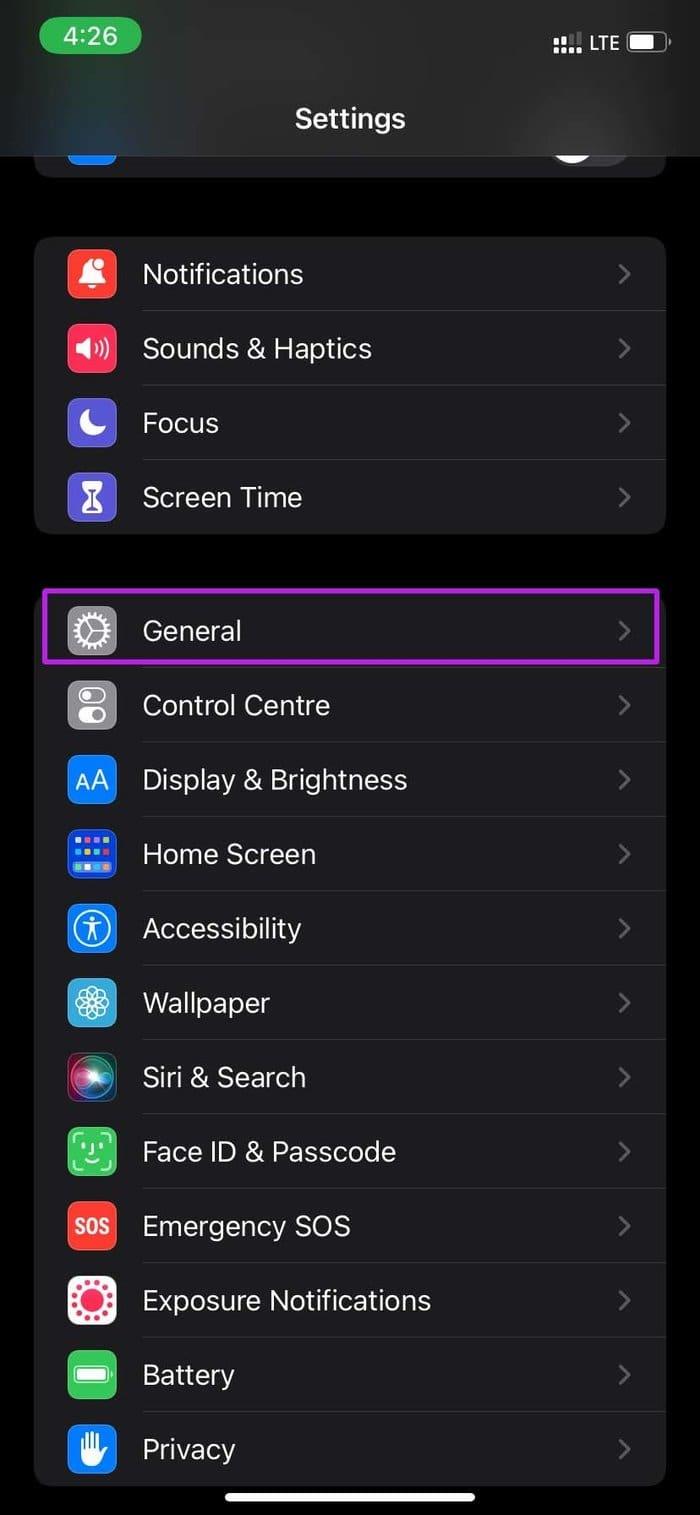
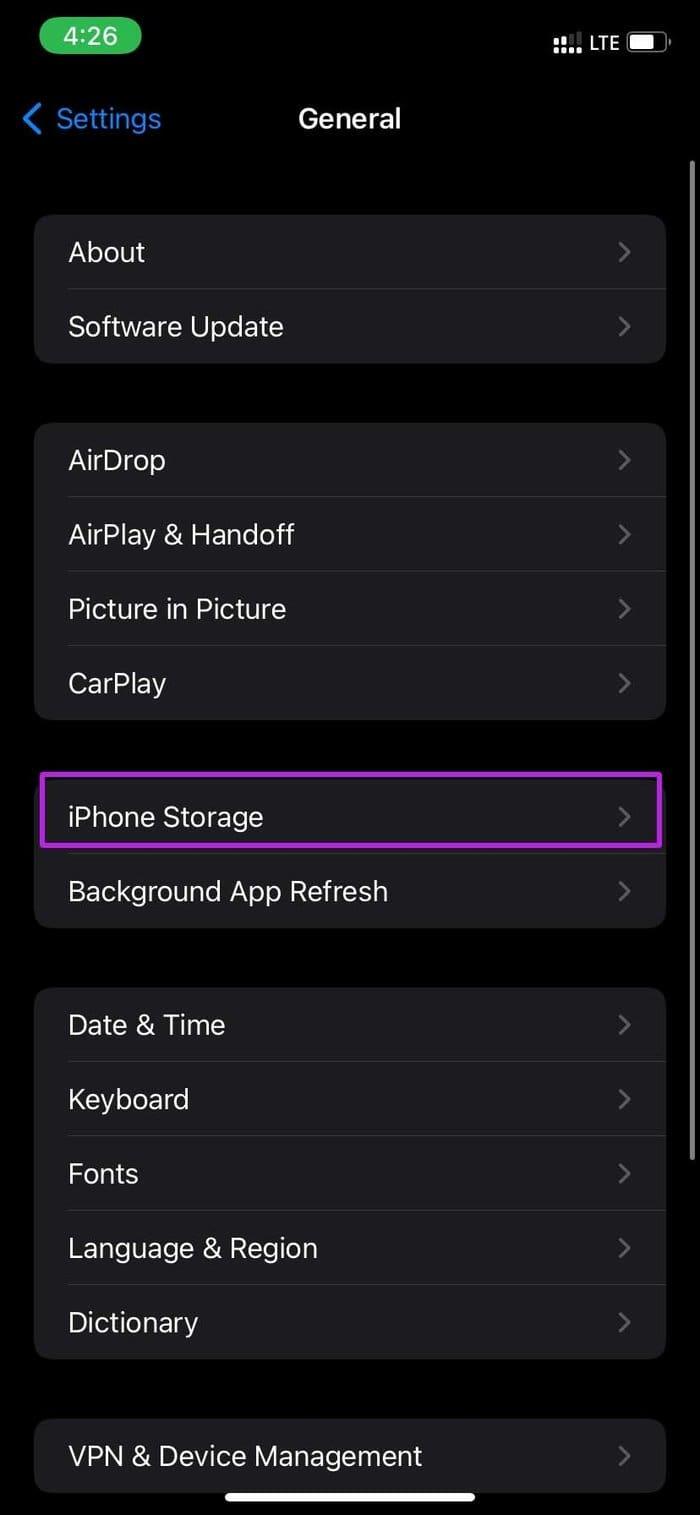
Passaggio 3: controlla cosa occupa una grande quantità di spazio di archiviazione e rimuovi le app o i giochi non necessari dal telefono. Puoi anche caricare contenuti multimediali su Google Foto, OneDrive o iCloud ed eliminare gli originali dal telefono.
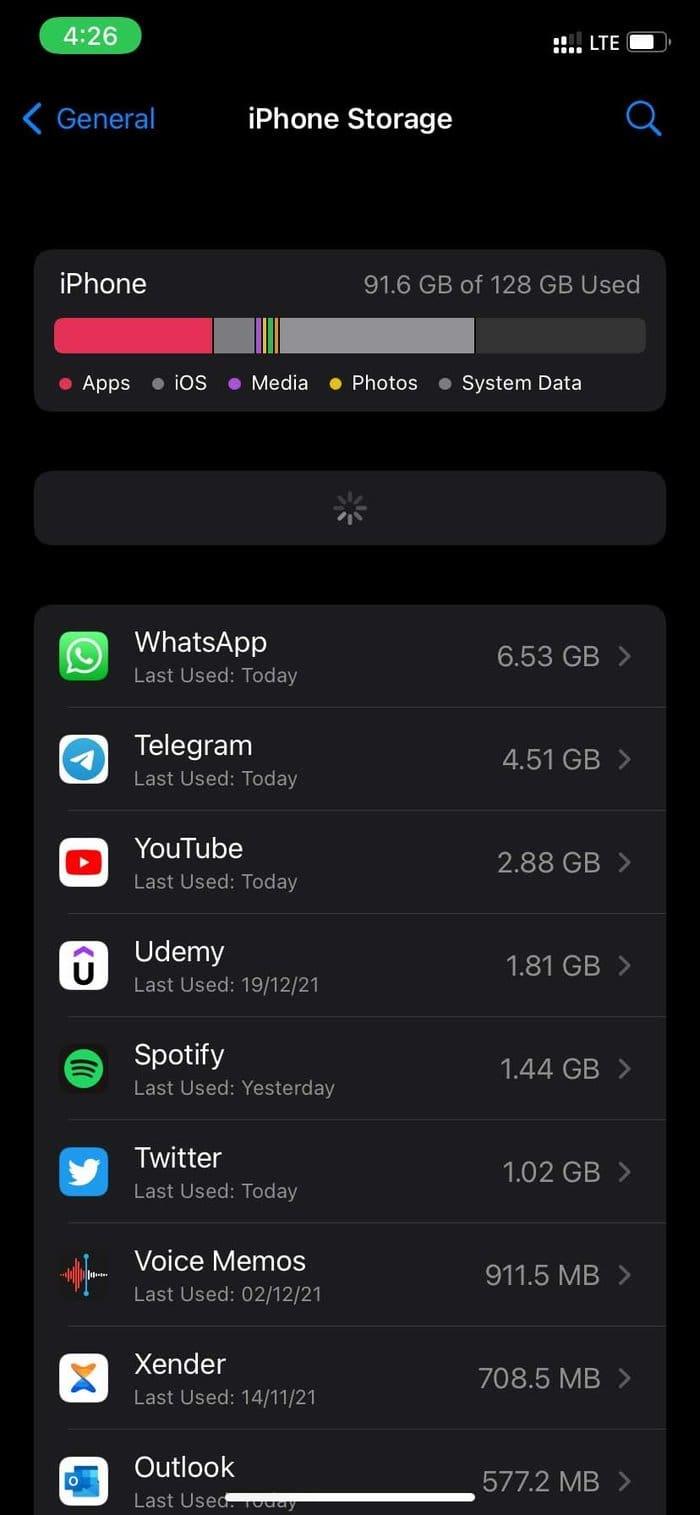
Un'app di streaming video di terze parti in esecuzione in background potrebbe causare errori con la riproduzione video locale su iPhone. Dovresti forzare l'uscita da tali app e riprovare.
Passaggio 1: scorri verso l'alto e tieni premuto dal basso per aprire il menu delle app recenti.
Passaggio 2: scorri verso l'alto sulle app video per chiuderle completamente.
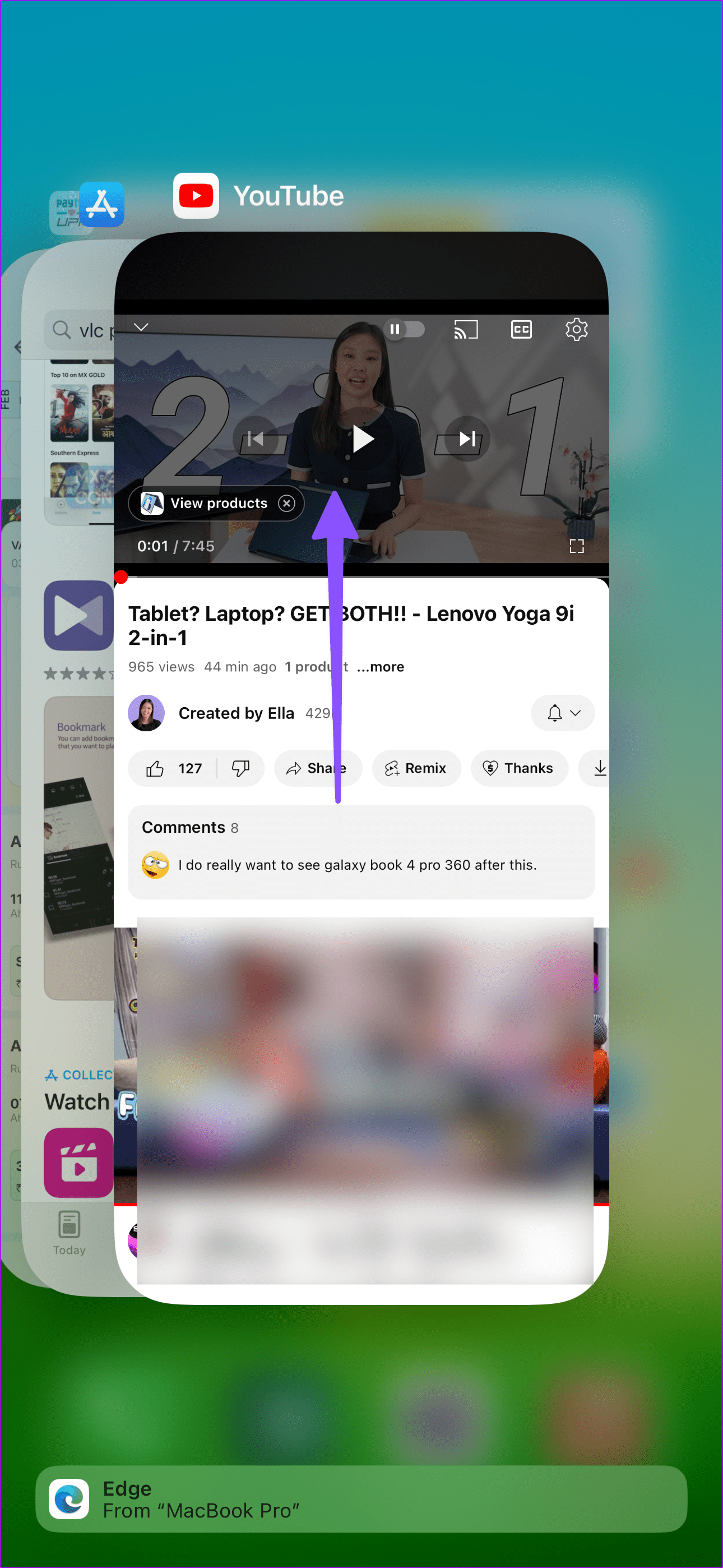
Questo vale per chi vive a temperature calde o quando hai appena chiuso un gioco PUBG o Call of Duty Mobile. Il tuo iPhone potrebbe surriscaldarsi durante i giochi ad uso intensivo di grafica, lo streaming video o la registrazione video.
Concedi al tuo iPhone qualche minuto per far scendere la temperatura del dispositivo. Quindi, sblocca il telefono e prova a riprodurre nuovamente i video.
L'app Foto fa parte del pacchetto iOS. Non puoi semplicemente andare sull'App Store e aggiornare l'app Foto. È necessario installare l'ultimo aggiornamento iOS per usufruire delle nuove aggiunte a Foto e correggere errori come la mancata riproduzione dei video.
Apri Impostazioni e vai al menu Generale. Seleziona Aggiornamento software e scarica l'ultima build iOS su iPhone.
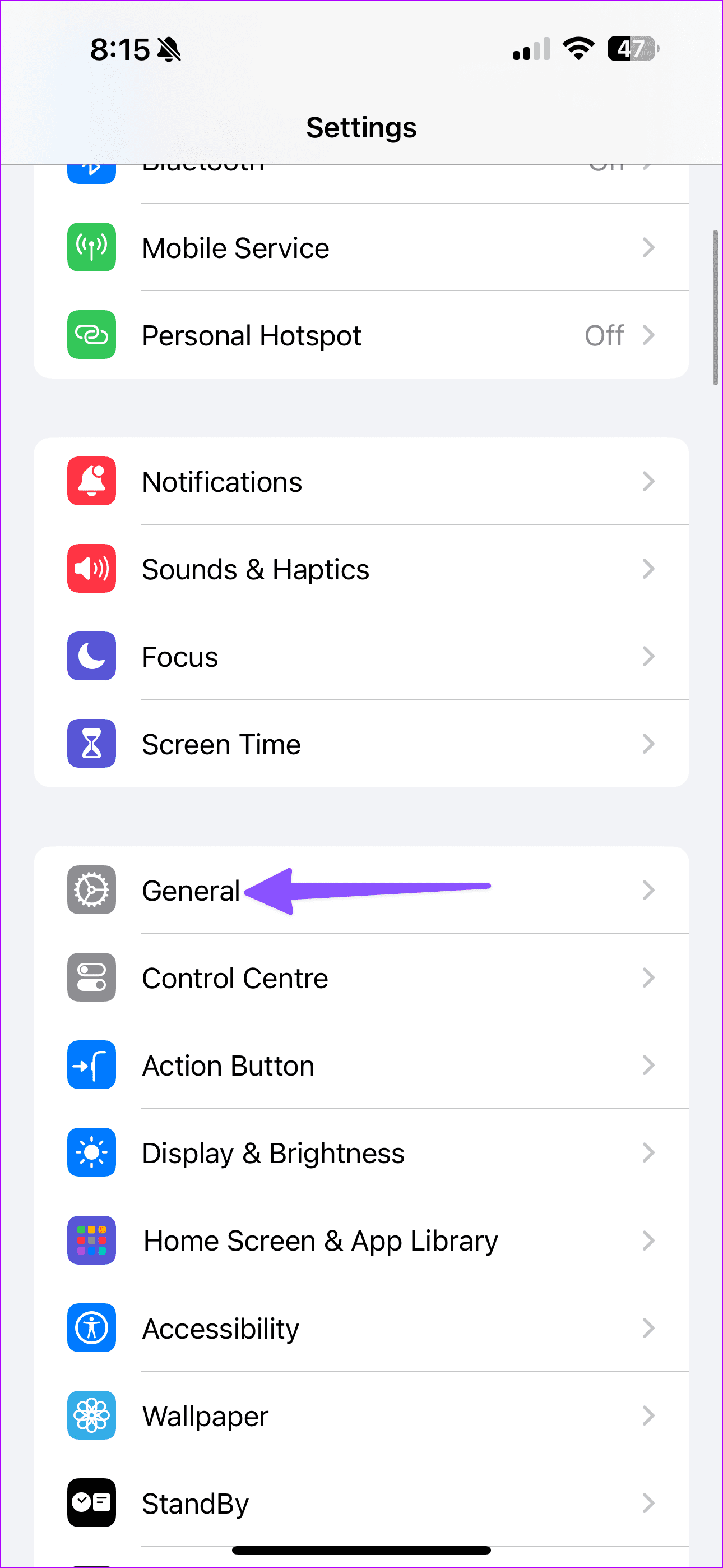
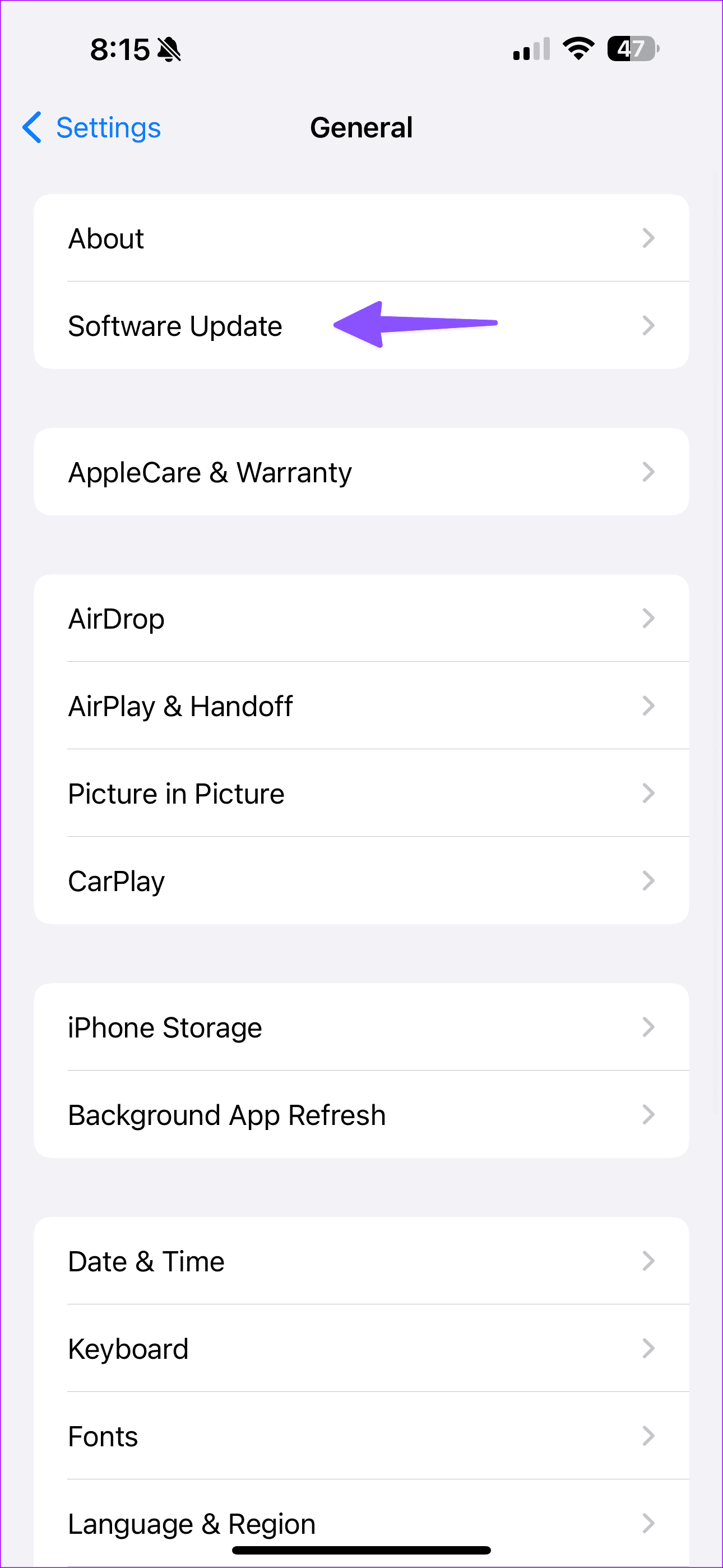
A differenza di alcuni rivali Android, l'iPhone non ha un lettore video separato integrato. È necessario visualizzare il video nell'app Foto per utilizzare tutte le funzioni, come modifica, condivisione e altro. Ma è tutto irrilevante quando il video non si apre. Usa i trucchi sopra e risolvi il problema. Quale metodo ha funzionato per te? Condividi la tua esperienza nei commenti qui sotto.
Risolvi un problema in cui lo schermo dell
Scopri come accedere alla SIM card sull
In questo articolo trattiamo di come risolvere un problema in cui la navigazione delle mappe e le funzionalità GPS non funzionano correttamente sull
Scopri come eseguire un hard e soft reset dell
Ti mostriamo diversi modi per spegnere la radio su Apple iPhone, iPad o iPod Touch. Scopri le soluzioni più efficaci per gestire le tue app musicali.
Scopri come visualizzare la versione desktop completa di YouTube in Safari per iOS e accedere a tutte le sue funzionalità.
Hai problemi con lutilizzo dei piccoli tasti sulla tastiera del tuo dispositivo? Ecco 8 modi per ingrandire la tastiera sul tuo iPhone e iPad.
Il tuo Apple Watch scarica la batteria più velocemente del normale? Leggi il post per scoprire come risolvere il problema con il consumo della batteria di Apple Watch.
Scopri quattro modi per eseguire il mirroring dello schermo dell
Scopri quanto è accurato il contatore di calorie di Apple Watch e come usarlo per monitorare la tua attività fisica.






